セットアップ¶
この章では、次のことを学びます。
ローカル開発環境を設定する。
Odooデータベース構造の概要。
ローカル環境で Odoo データベースをエクスポートしてインポートする。
Odooインスタンスを起動して実行する。
インストール¶
There are multiple ways to install Odoo, depending on the intended use case. This documentation assumes you use the source install (running Odoo from the source code), which is best suited for Odoo designers and developers.
データベース¶
給与体系¶
すべてのOdooアプリケーションも同様に動作します。同じロジックで構築されています。モデルには他のモデルとリンクするフィールドとリレーショナルフィールドが含まれています。 各モデルにはすべてのフィールドを表すビューがあり、バックエンドとフロントエンドのビューがあります。
モデル¶
Odooの基本はモデルです。モデルはデータを記録するためにフィールドを使用します。 レコードはデータベースに保存されます。したがって、モデルにリンクされます。 Odooで developer mode を有効にして、 に移動することで、バックエンドで異なるモデルを見つけることができます。

フィールド¶
モデルでは、フィールド(コード内でターゲットとする必要があるフィールド名)を一元化します。
クラシックフィールド¶
日付
文字
選択
…
リレーショナルフィールド¶
リレーショナルフィールドは、別のモデルからフィールドを呼び出します。これらは、モデルをリンクし、それらを簡単に相互作用させることができます。 言い換えれば、リレーショナルフィールドを使用する場合、レコードを別のモデルにリンクします(別のモデルに配置されています)。 リンクされたレコードにある項目の内容を取得することができます。
Many2one のフィールドは、別のモデルのレコードのリストから1つのレコードを選択することによって入力されます(多数 レコードから*1*を選択します)。 例えば、引用符の customer 項目では、contact モデル上の複数の顧客のリストから 1 つの顧客を選択できます。
One2many フィールドは、既存の many2one リレーションの逆検索です。 例えば、コンタクトに既存の見積もり(one レコードからは、many と表示されます)一覧を表示できます。
Many2many フィールドは、別のモデルのレコードのリストから1つまたは複数のレコードを選択して記入されます。 たとえば、1つの商品に複数のタグを付けることができ、複数の商品は同じタグを使用することができます(*多数*レコードから、*多数*を選択することができます)。
ビュー¶
ビューは、レコードをエンドユーザーに表示する方法を定義します。これらは XML で指定されており、表示されるモデルとは独立して編集することができます。 彼らは柔軟であり、彼らが制御する画面の深いカスタマイズを可能にします。
バックエンドvs. Frontend¶
バックエンドビュー: Kanban, List, Formなど
フロントエンドビュー: QWeb
静的vs. ダイナミック¶
静的ページ はホームページなどの安定したコンテンツを持っています。URLを定義し、公開、索引付けなどのプロパティを設定することができます。
動的ページ は製品ページなど動的に生成されます。 これらの URL は動的で、デフォルトではすべてアクセス可能です(アクセス権を設定することで変更できます)。
Standard vs. 継承された¶
**標準ビュー**はOdooによって実装された基本ビューです。それらは直接モデルから派生します。 クライアントの変更を上書きせずに Odoo データベースを更新できるので、変更しないでください。
継承されたビュー は重複したビューです。変更は常に継承されたビューで行われます。 ビューが重複している場合、データベース内に同じ名前を持つビューが2つあります。 しかし、複製されたビューには標準ビューのようなIDはありません。
既存のデータベースをインポート¶
注釈
既存のデータベースをインポートする必要がない場合は、 :doc:の theming チャプターに直接アクセスできます。
ダンプ¶
Odoo SaaS¶
<database_url>/saas_worker/dump に移動します。
Odoo.sh¶
Odoo.shに接続します。
バックアップしたいブランチを選択します。
BACKUPS タブを選択します。
Create Backup ボタンをクリックします。
プロセスが終了すると、通知が表示されます。開いて、 :guilabel:`バックアップに移動`ボタンをクリックします。
Download アイコンをクリックします。 Testing の下の Purpose と Filestore の下の Filestore を選択します。
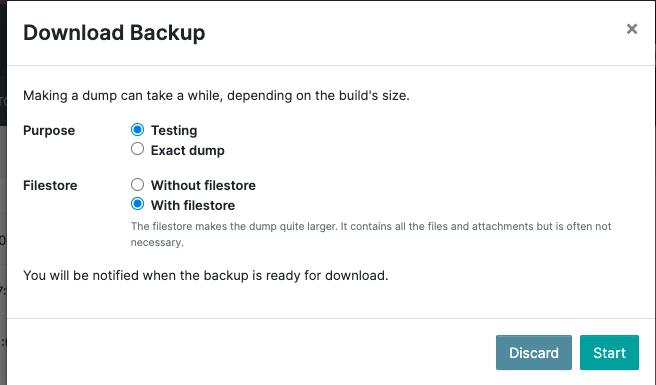
ダンプのダウンロード準備ができたら通知を受け取ります。開いて、 Download をクリックしてダンプを取得します。
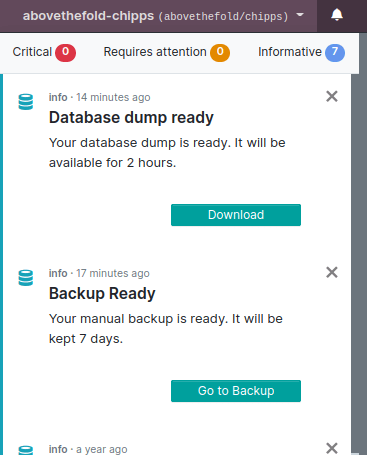
ファイルを移動¶
filestoreフォルダに含まれるすべてのフォルダをコピーし、コンピュータ上の次の場所に貼り付けます:
macOS:
/Users/<User>/Library/Application Support/Odoo/filestore/<database_name>Linux:
/home/<User>/.local/share/Odoo/filestore/<database_name>
注釈
`/Library`は隠しフォルダです。
データベースのセットアップ¶
空のデータベースを作成する。
createdb <database_name>
作成した SQL ファイルをデータベースにインポートします。
psql <database_name> < dump.sql
管理者パスワードをリセットします。
psql \c
<database_name>
update res_users set login='admin', password='admin' where id=2;
必要に応じて、2 要素認証の強制ポリシーオプションを無効にします。
psql <database-name>
update res_users set totp_secret='' where id=2;
はじめに¶
Odooを稼働¶
すべての依存関係が設定されたら、サーバのコマンドラインインターフェースである odoo-bin を実行することで Odoo を起動できます。これは Odoo コミュニティ版ディレクトリルートにあります。
サーバを構成するには、コマンドライン引数または設定ファイルを指定できます。最初のメソッドは以下に示されます。
The CLI offers several functionalities related to Odoo. You can use it to run the server, scaffold an Odoo theme, populate a database, or count the number of lines of code.
シェルスクリプト¶
run the server <reference/cmdline/server>`への典型的な方法は、すべてのコマンドライン引数を.sh`スクリプトに追加することです。
Example
./odoo-bin --addons-path=../enterprise,addons --db-filter=<database> -d <database> --without-demo=all -i website --dev=xml
フォルダ |
説明 |
|---|---|
コンマで区切られたモジュールが格納されているディレクトリのリスト。これらのディレクトリはモジュールをスキャンします。 |
|
database(s) used when installing or updating modules. |
|
フィルタに一致しないデータベースを非表示にします。 |
|
サーバを実行する前にインストールするモジュールのカンマ区切りリスト (`-d`が必要) |
|
サーバを実行する前に更新するモジュールのカンマ区切りリスト (`-d`が必要) |
|
カンマ区切りでインストールされたモジュールのデモデータのロードを無効にします。すべてのモジュールに |
|
カンマ区切りの機能一覧。開発目的のみ。 More info |
サインイン¶
サーバーが起動した後 (INFOログ `odoo.modules.loading: モジュールがロードされました。 は印刷されます)、http://localhost:8069 をウェブブラウザで開き、ベースの管理者アカウントでログインします。
メールには**admin**と入力し、パスワードには**admin**と入力します。
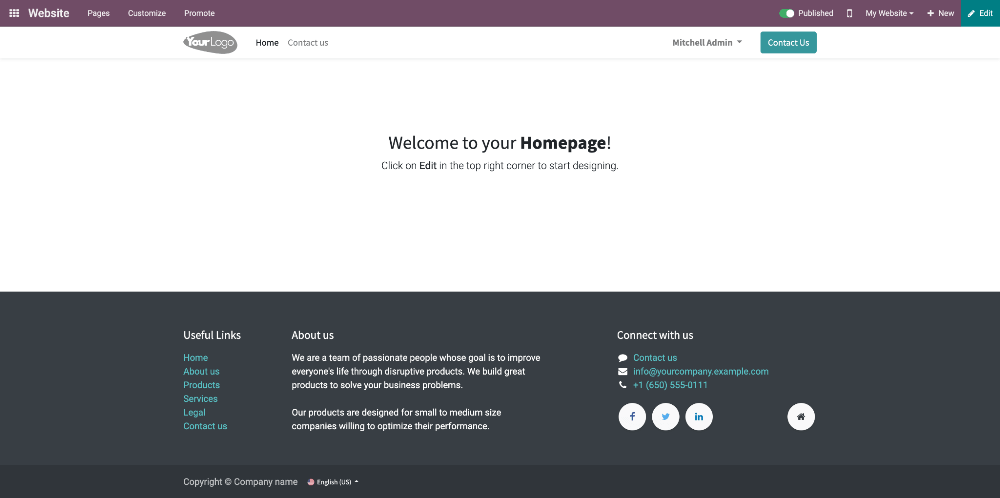
ちなみに
サーバーを停止するには、CTRL+C を押してください。必要に応じて2回実行してください。
開発者モード¶
デバッグモードとも呼ばれる開発者モードは、追加のツールへのアクセスを可能にする開発に便利です。 次の章では、開発者モードが有効になっていると仮定されます。
関連項目